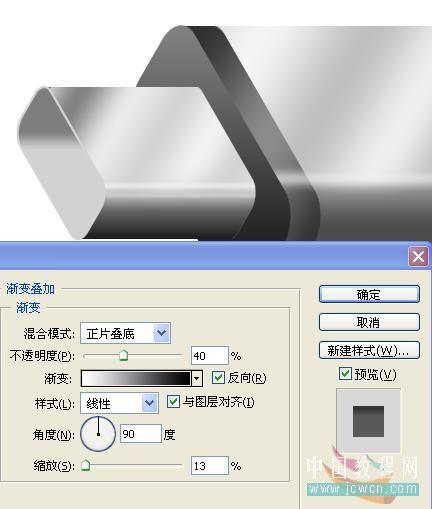23,现在我们来制作接口的内壁部分。Ctrl+单击"接口前"图层调入选区。菜单:选择—修改—收缩,收缩2个象素。在"接口前"上方新建图层"接口孔",填充灰度25%,应用图层样式渐变叠加,透明度40%,黑至白渐变,线性,角度-90度,缩放13%。移动渐变至合适的位置,如图所示
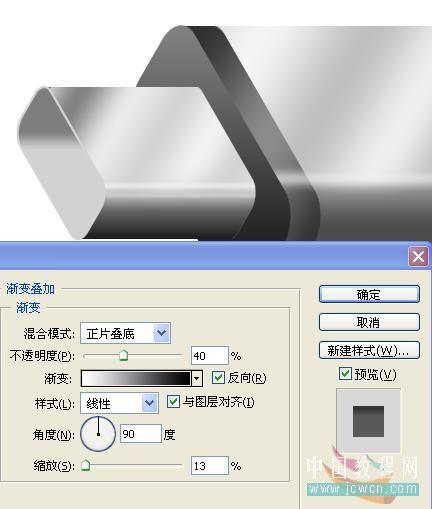
24,在"接口孔"图层上方新建图层"接口孔阴影",使用多边套索工具绘制如下图的选区,填充黑色,取消选区ctrl+D。滤镜—模糊—高斯模糊15PX。Ctrl-单击"接口孔"图层调入选区,反相选区(菜单:选择—反相;shift+ctrl+i),delete删除多余部分。在这里,你可调整图层的透明度,直至你认为满意为止



25,在"接口孔"图层上新建图层"白"。 ctrl-单击"接口孔"图层,使用矩形选框工具移动选区,如下图所示。Ctrl+alt+shift-单击"接口孔"图层,从原来的选区中选出重叠部分,填充白色,取消选区ctrl+D.选择移动工具,选择键盘上的向右键,移动5px.拖出二根参考线,如下图所示


26,在"白"图层下方新建图层"白上",使用多边套索工具绘制如图所示的选区,填充20%灰。Ctrl-单击"接口孔"图层调出选区,反选(选择—反向,shift+ctrl+i),delete删除多余部分。保持选区,在"White"图层上再次delete,取消选区ctrl+D